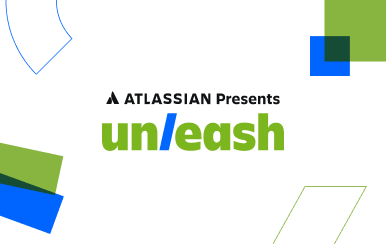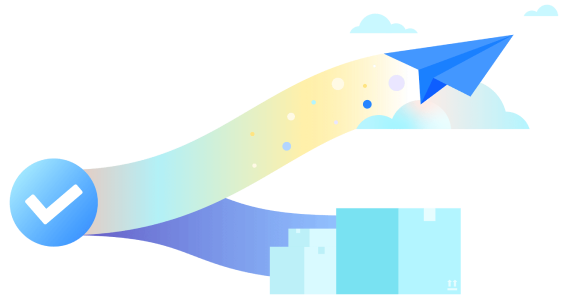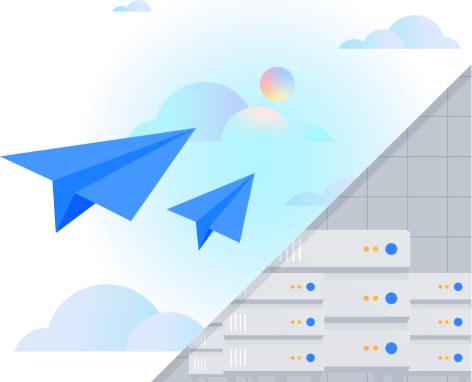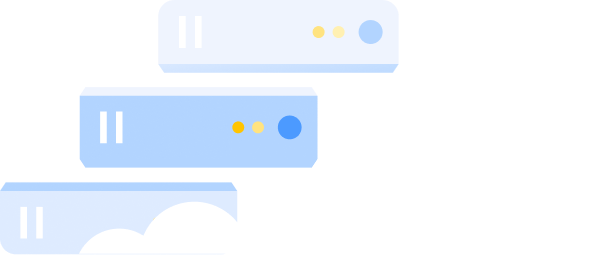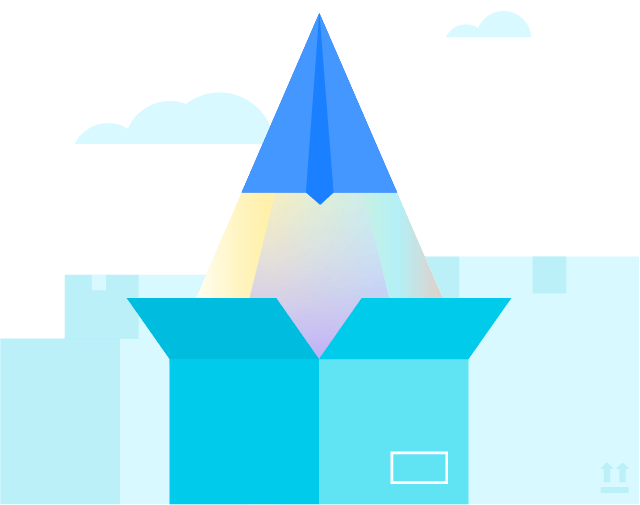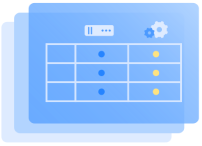移行を開始する
Cloud と Data Center のどちらに移行する場合でも、パスは組織の規模と複雑さに基づいて選択します。
1,000 人未満のユーザー
1 ~ 6 個のアプリ
100 未満のカスタム フィールド
クラウド移行トライアルの開始
クラウド移行を検討している Server と Data Center のお客様限定で、オンプレミス・ライセンスの残りの期間に対して無料 Cloud トライアルの延長を提示します。
クラウド要件を評価する
自社のクラウドのニーズと必要な移行計画を評価して、円滑に移行できるよう準備します。必要な移行戦略、クラウドで必要となるアプリと統合、拡張のニーズ、ID とアクセス管理のニーズ、コンプライアンス、セキュリティ、およびプライバシー要件を評価します。
クラウド移行ガイドを読む
ステップ・バイ・ステップの移行ガイドに従って、Cloud へのスムーズな移行を確実に行ってください。ガイドはわかりやすいフェーズに分割されており、各ステップで必要なツール、リソース、サポートをハイライトしています。
Cloud コストを見積もる
Server や Data Center と比較して Atlassian Cloud のコストを見積もり、Cloud に移行した場合にチームが削減できる運用費用を確認しましょう。
パートナーを関与させるかどうかを決める
クラウド移行のために、信頼できるソリューション・パートナーに支援を求めます。簡単な移行であっても、移行の計画と実行についてパートナーと協力することを検討してください。
Cloud Migration Assistant にアクセスする
お使いのアトラシアン製品に Jira と Confluence の Cloud Migration Assistant がインストールされていることを確認します。
ランブックを作成する
ランブック・テンプレートを使用して、何がいつ発生する必要があるか、サポートの指示、各タスクの所有者は誰か、各ステップの所要時間はどのくらいかについて、段階的チェックリストを作成します。テンプレートの使用方法に関する短いビデオをご視聴いただけます。
移行を実行する
テスト移行を実行してから、本番環境への移行を実行し、ユーザーとデータを Cloud に移行します。移行が完了したら、管理者が Cloud を担当するための準備が整っていることを確認します。
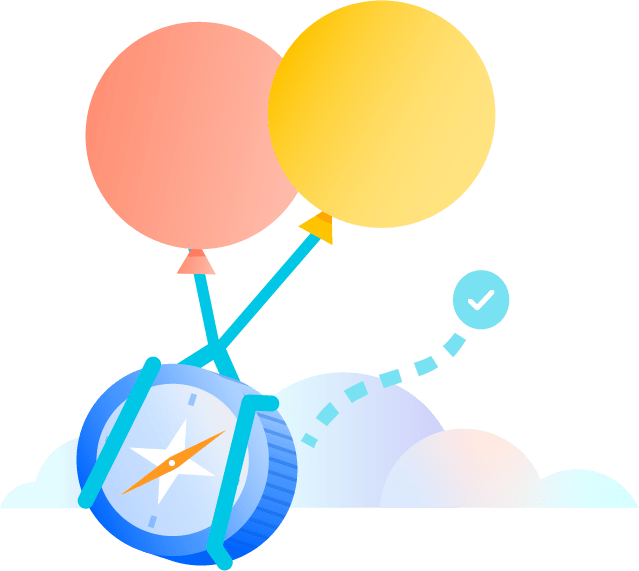
クラウド移行のデモを見る
この短いビデオでは、移行の目的と開始方法についての基本を紹介します。
1,000 人以上のユーザー
6 個以上のアプリ
100 以上のカスタム フィールド
Cloud 専門パートナーを探す 推奨事項
クラウド移行のために、信頼できるパートナーに支援を求めます。移行が複雑な場合、移行の計画と実行についてパートナーと協力することをお勧めします。
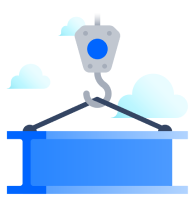
パートナーとの連携を選択しない場合
クラウド移行トライアルの開始
クラウド移行を検討している Server と Data Center のお客様限定で、オンプレミス・ライセンスの残りの期間に対して無料 Cloud トライアルの延長を提示します。
クラウド移行ガイドを読む
ステップ・バイ・ステップの移行ガイドに従って、Cloud へのスムーズな移行を確実に行ってください。ガイドはわかりやすいフェーズに分割されており、各ステップで必要なツール、リソース、サポートをハイライトしています。
Cloud コストを見積もる
アトラシアンの移行チームに連絡して、Server や Data Center と比較した Atlassian Cloud のコストを見積もり、Cloud に移行した場合にチームが削減できる運用費用を確認しましょう。
Cloud Migration Assistant にアクセスする
お使いのアトラシアン製品に Jira と Confluence の Cloud Migration Assistant がインストールされていることを確認します。
現在のアプリと統合を監査する
必要なアプリを決定して代替品を特定し、クラウド・アプリのセキュリティ要件を確認し、アプリの移行パスを把握します。
ID とユーザーの移行
ユーザー移行戦略を決定して、Cloud で ID とユーザーを管理するためのオプションを検討します。
移行戦略を決定する
アトラシアンが推奨する移行戦略を確認し、チームに最適なものを選択しましょう。選択する方法は、チーム固有の移行ニーズによって異なります。
ランブックを作成する
ランブック・テンプレートを使用して、何がいつ発生する必要があるか、サポートの指示、各タスクの所有者は誰か、各ステップの所要時間はどのくらいかについて、段階的チェックリストを作成します。テンプレートの使用方法に関する短いビデオをご視聴いただけます。
移行を実行する
テスト移行を実行してから、本番環境への移行を実行し、ユーザーとデータを Cloud に移行します。移行が完了したら、管理者が Cloud を担当するための準備が整っていることを確認します。
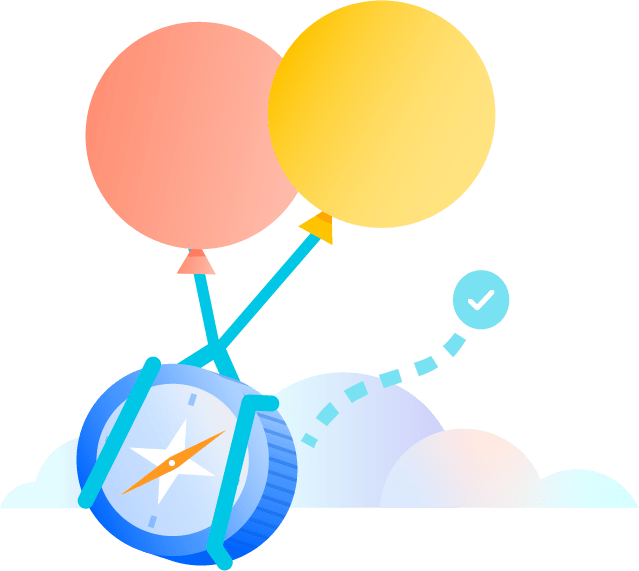
クラウド移行のデモを見る
この短いビデオでは、移行の目的と開始方法についての基本を紹介します。
500 人以上のユーザー
厳格なコンプライアンス要件
継続してサポートを受けるための簡単な方法
Data Center サブスクリプションを購入する
フル機能を使用できる 30 日間無料トライアルを開始します。新しいトライアル・ライセンスを作成して Data Center を使い始めるか、サブスクリプションを購入します。
Server を最新バージョンにアップデートする
旧バージョンのサーバーから Data Center にアップグレードするのは難しい場合があるため、まだ最新の LTS(長期サポート)リリースに製品をアップグレードしていない場合は、まずアップグレードすることをお勧めします。
Server アプリを Data Center に変換する
インスタンスに Server アプリがインストールされている場合は、ここで各アプリの Data Center 承認バージョンにアップグレードする必要があります(利用可能な場合)。アプリをアップグレードする前に Data Center 製品ライセンスをアップグレードすると、動作が停止する可能性があります。
製品ライセンスをアップグレードする
Server 製品の管理セクションに移動して、新しい Data Center ライセンス・キーを入力します。必要であれば、後で戻ってクラスタリングをセット・アップできます。
デプロイ構成を決める
Data Center は、2 つの異なる方法、非クラスタまたはクラスタでデプロイできます。どちらの方法でもエンタープライズ機能をご利用いただけますが、考慮事項はそれぞれ異なります。
追加のガイダンスが必要な場合
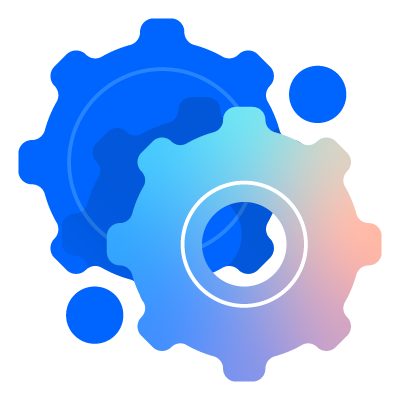
技術サポート
移行の準備が整っている場合やテクニカル・サポートが必要な場合は、サポート・チームにチケットを提出してください。
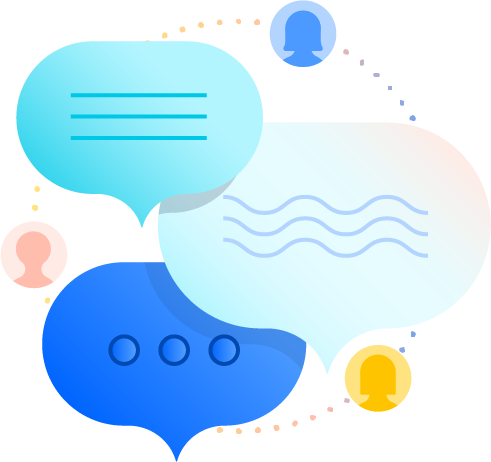
アトラシアンの移行チームに連絡する
行き詰まったり、追加のガイダンスが必要になったりする場合は、アトラシアンの移行のエキスパートにお問い合わせください。